Parametre yanlış, Windows 11/10'da Hata 0x80070057
Sistem Geri Yükleme'yi(System Restore) kullanmaya çalışırken , bir hata alırsanız - Parametre yanlış, (The parameter is incorrect, Error 0x80070057)Windows 11/10 /10'da Hata 0x80070057 , o zaman bu gönderi size yardımcı olacaktır. Hata, beklenmeyen bir hata olduğunu belirtir ve Sistem Geri Yükleme(System Restore) programını kapatıp yeniden denemenizi ister.
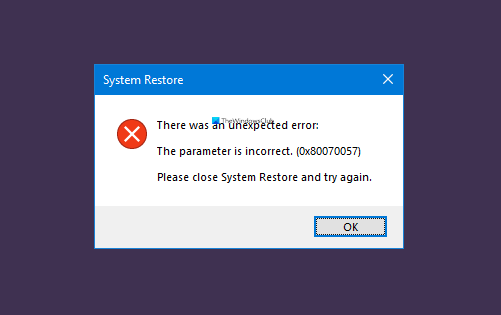
Parametre yanlış, Hata 0x80070057(Error 0x80070057)
Sistem Geri Yükleme'yi(System Restore) yeniden çalıştırmanın yanı sıra, Sistem Geri Yükleme'nizin düzgün çalışmadığı(System Restore is not working properly) sorunu gidermek için deneyebileceğiniz aşağıdaki öneriler aşağıdadır .
- DISM ve SFC'yi çalıştırın
- (Run System Restore)Gelişmiş Kurtarma'dan (Advanced Recovery)Sistem Geri Yükleme'yi çalıştırın
Yönetici iznine veya bilgisayarların gelişmiş bölümünü doğru kullanmayı bilen birine ihtiyacınız olacak.
DISM ve SFC'yi çalıştırın
Bu komutların her ikisi de, hataya neden olabilecek sistem dosyası sorunlarını düzeltmenize yardımcı olabilir. Beklenmeyen bir kapanış olduğundan, kesintiye neden olan bozuk bir dosya olabilir.
Yönetici ayrıcalıklarına sahip bir komut istemi açın ve aşağıdaki komutları tek tek çalıştırın.
1] DISM'yi çalıştırın(Run DISM)
Dism /Online /Cleanup-Image /RestoreHealth
Bir şeylerin yanlış olup olmadığını doğrulamak için /ScanHealth ve /CheckHealth gibi seçenekleri de kullanabilirsiniz . İşlemin tamamlanması yaklaşık 15-20 dakika sürecektir.
2] SFC'yi çalıştırın
sfc /scannow
SFC veya Sistem Dosyası Denetleyicisi(System File Checker) , korunan sistem dosyasındaki, yani kayıt defterindeki herhangi bir değişikliği algılar ve Windows klasörünün kendisinde bulunan yedek kopyadan geri yükler.
(Run System Restore)Gelişmiş Kurtarma'dan (Advanced Recovery)Sistem Geri Yükleme'yi çalıştırın

Yukarıdaki çözüm sorunu çözmezse, önyüklenebilir bir Windows 11/10USB Sürücüsü(USB Drive) kullanarak Gelişmiş Kurtarma'ya önyükleme( booting to Advanced Recovery) yapmanızı öneririz .
- Windows 10 Ayarlarını Açın
- (Navigate)Güncelleme(Update) ve Security > Recovery > Advanced Startup Başlangıç'a gidin
- (Click)Gelişmiş kurtarmaya önyükleme yapmak için Yeniden Başlat düğmesine (Restart)tıklayın
- Bir seçenek belirleyin ekranında, Troubleshoot > Advanced Seçenekler'i seçin .(Choose)
- Sistem Geri Yükleme'yi seçin
Bu yöntem hiçbir üçüncü taraf çakışmasını garanti etmeyeceğinden, sistem geri yüklemesi beklendiği gibi çalışmalıdır.
Sistem Görüntüsü'nü kullanarak Windows'u geri yüklemeye çalıştığında ortaya çıkan benzer bir hata var .
Umarım gönderiyi takip etmek kolaydır ve Sistem Geri Yükleme'yi(System Restore) kullanırken Windows 11/10'da Hata 0x80070057(Error 0x80070057) ile ilgili sorunu çözebildiniz .
Related posts
Fix System Restore tamamlanmadı, Error kod 0x80070005
System Restore başarıyla tamamlanmadı, Error Code 0x80071a90
Fix Error Code 0x80070017 Installation, Update, System Restore sırasında
System Restore dosyayı değiştiremedi, Error Code 0x80070780
Configure System Restore Space and set System Restore Intervals
Create System Restore Point Command Prompt or PowerShell'ü kullanma
Bu sürücüde system protection'u etkinleştirmelisiniz - Sistem Restore error
System Restore dosyayı çıkaramadı, error 0x80071160
Nasıl yapılandırmak System Restore içinde Windows 10
Rstrui.exe, Windows 10'de çalışmıyor veya tanınmıyor
System Restore ve kullanmanın 4 yolu nedir
Windows 10 System geri yüklemeden sonra önyükleme yapmaz
Belirtilen nesne bulunamadı (0x80042308) sistemi Restore error
Windows 10'da Fix System Restore error 0x81000204
System Restore Error 0x800700B7 [çözüldü]
Windows 10'teki bir System Restore Point'deki dosyaları nasıl kurtarır
System Restore system administrator'iniz tarafından devre dışı bırakıldı veya grileşir
System Restore Points Windows 10'de silinmiş veya eksik
Sistem Geri Yükleme ile Windows PC'nizi çalışma durumuna geri yüklemek için 3 Adım
Windows'ta Sistem Geri Yükleme Noktaları Eksik mi?
